Win11怎么删除开始菜单中的推荐文件?Win11怎么删除开始菜单中文件?
Win11系统在开始菜单上做了很大的改进,不仅因为Win11在菜单和菜单上有所改进。这道菜单主要分为两部分,顶部的固定部分和底部的推荐部分,对于用户来说有用的部分只有上面的固定部分,下面的推荐部分对我们来说没什么用,直接关掉吧。 具体步骤:
开始菜单有两个部分:
顶部的固定部分,带有大的应用程序图标,可以从中选择您需要的内容,以及推荐部分,显示您最近打开的文档。
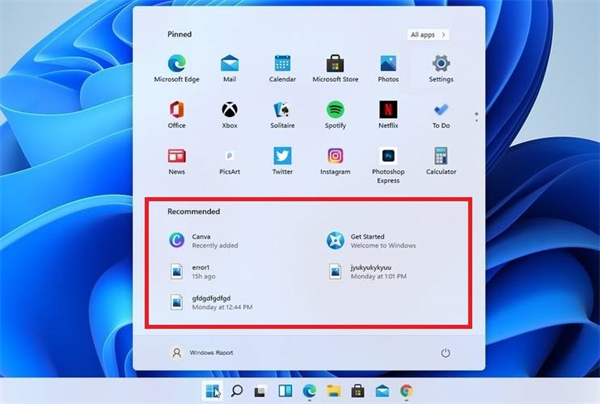
唯一的问题是,有些用户对不断查看最新打开的文件、文档或已安装的应用程序不感兴趣,这部分甚至会让人讨厌。
但这也不必担心,因为您可以通过两种方式在新操作系统中删除它们,您可以在下面找到它们。
如何删除 Windows 11 上的推荐文件?
1、在开始、跳转列表和文件资源管理器中禁用最近打开的项目。
打开“开始”菜单,然后选择“设置”应用程序。
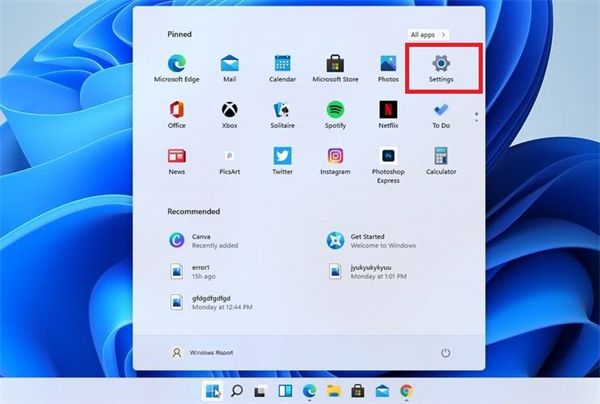
在左侧的侧边栏中,选择个性化部分。
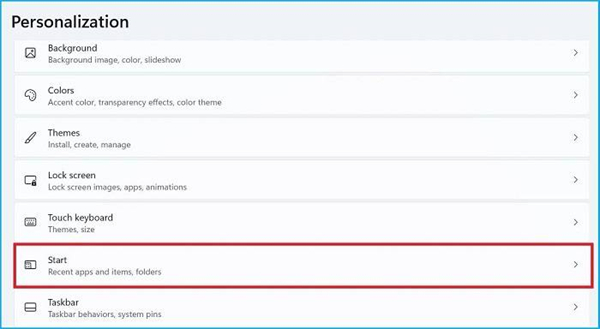
向下滚动并选择开始。
关闭在开始、跳转列表和文件资源管理器中显示最近打开的项目选项。
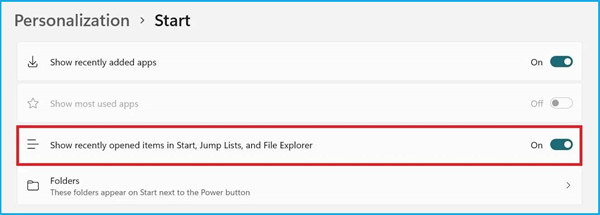
这将使最近打开的文件或文档从推荐部分消失。
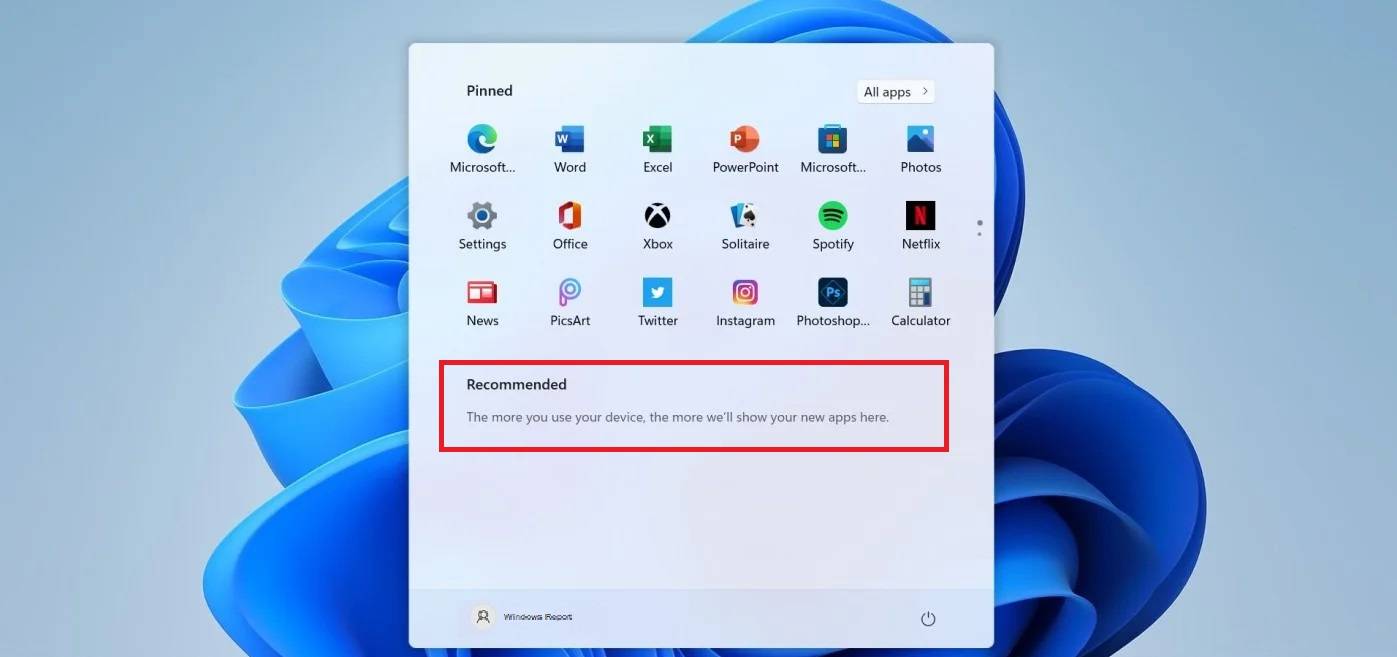
您甚至可以更进一步,甚至从“开始”菜单中隐藏最近安装的应用程序。您需要做的就是关闭显示最近添加的应用程序选项,您可以在上面找到该选项,以便获得所需的个性化屏幕。
2、一一删除推荐文件
选择您不想要的文件或文档。
右键单击它,然后选择从列表中删除。
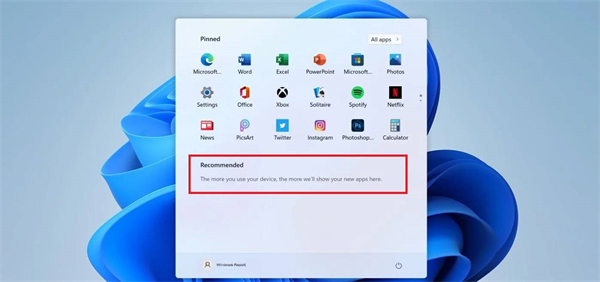
该文件将从开始菜单中消失。
此外,对于只被某些文件困扰的用户,他们不想在推荐部分显示,也有一个非常快速的解决方案。
还值得一提的是,即使您禁用了“显示最近打开的文件”选项,该部分当前仍保留在“开始”菜单中,尽管是空的。
不过,让我们不要惊慌,微软可能会允许用户完全删除此部分,直到正式发布 Windows 11以及其他更新。
为什么不呢,甚至可能允许他们将整个固定部分专门用于他们想要尽快访问的所需应用程序。然而目前一切皆有可能,我们只有一个预览版本。
此外,如果您对Windows 10 与 Windows 11 的比较感到好奇,那么值得查看我们的综合指南,了解差异的可视化。
相关文章
- Win11粘滞键如何取消?Win11粘滞键取消的方法
- Win11开启Telnet客户端的方法
- 更新Win11系统重启没有安装怎么办?更新Win11系统重启没有安装的解决方法
- Win11电脑崩溃怎么办?Win11电脑崩溃的解决方法
- Win11系统崩溃无法开机怎么办?
- Win11按键失灵了怎么解决?Win11按键失灵教程
- Win11怎么添加白名单?Win11安全中心添加白名单方法
- Win11显示桌面按钮不见了怎么办?Win11显示桌面按钮不见了解决方法
- 没有TPM的电脑能装Win11吗 没有TPM的电脑怎么安装Win11
- Win11底部任务栏空白卡死无响应怎么解决?
- Win11桌面图标怎么设置出来?Win11我的电脑不见了怎么办?
- 联想小新笔记本电脑怎么更新win11
- Win11回收站如何添加到任务栏?Win11把回收站放到任务栏技巧
- Win11怎么设置Guest共享访问文件夹?
- Win11微软输入法打不出汉字怎么办?
- Win11如何禁用后台应用权限?Win11禁用后台应用权限的方法
